Το φίλτρο ανεπιθύμητης αλληλογραφίας στο Outlook μερικές φορές ταξινομεί εσφαλμένα τα μηνύματα ως ανεπιθύμητη αλληλογραφία. Μπορείτε εύκολα να ταξινομήσετε ξανά τα μηνύματα εάν χρειάζεται.
Κάντε οτιδήποτε από τα εξής.
Σήμανση μεμονωμένου μηνύματος ή πολλών μηνυμάτων ως "Ανεπιθύμητη αλληλογραφία
-
Επιλέξτε στο παράθυρο ανάγνωσης ή ανοίξτε το μήνυμα ή τα μηνύματα που θέλετε να ταξινομήσετε ως ανεπιθύμητη αλληλογραφία.
-
Στην Κεντρική καρτέλα, κάντε κλικ στην επιλογή Ανεπιθύμητη αλληλογραφία και, στη συνέχεια, κάντε κλικ στην επιλογή Ανεπιθύμητη αλληλογραφία ή Σήμανση ως ανεπιθύμητης αλληλογραφίας.
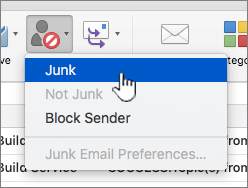
-
Το μήνυμα μετακινείται στο φάκελο ανεπιθύμητης αλληλογραφίας για αυτόν το λογαριασμό και επίσης αντιστοιχίζεται στην κατηγορία "Ανεπιθύμητη αλληλογραφία".
Σημείωση: Κάνοντας κλικ στο κουμπί Ανεπιθύμητη αλληλογραφία δεν υποδεικνύετε στο Outlook να ταξινομεί τα παρόμοια μηνύματα ως ανεπιθύμητη αλληλογραφία. Για να φιλτράρονται τα μηνύματα με μεγαλύτερη ακρίβεια, μπορείτε να αυξήσετε το επίπεδο της προστασίας από ανεπιθύμητη αλληλογραφία ή να δημιουργήσετε έναν κανόνα που στέλνει τα μηνύματα από τον ίδιο αποστολέα στο φάκελο ανεπιθύμητης αλληλογραφίας.
Σήμανση μηνύματος ως "Μη ανεπιθύμητης αλληλογραφίας"
-
Στη λίστα μηνυμάτων του φακέλου ανεπιθύμητης αλληλογραφίας, επιλέξτε το μήνυμα ή τα μηνύματα που θέλετε να ταξινομήσετε ως "Μη ανεπιθύμητη αλληλογραφία".
-
Στην Κεντρική καρτέλα, κάντε κλικ στην επιλογή Ανεπιθύμητη αλληλογραφία και, στη συνέχεια, κάντε κλικ στην επιλογή Μη ανεπιθύμητη αλληλογραφία ή Σήμανση ως μη ανεπιθύμητης αλληλογραφίας.
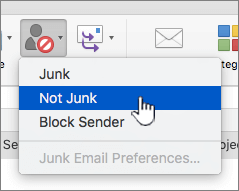
-
Ή Ανοίξτε το μήνυμα που θέλετε να ταξινομήσετε ως Μη ανεπιθύμητη αλληλογραφία. Εάν Outlook φίλτρα υποψιάζονται ότι το μήνυμα μπορεί να είναι ανεπιθύμητη αλληλογραφία, θα δείτε το παρακάτω μήνυμα. Κάντε κλικ στην επιλογή Σήμανση ως μη ανεπιθύμητης αλληλογραφίας.

-
Το μήνυμα μετακινείται στο φάκελο "Εισερχόμενα" του λογαριασμού αλληλογραφίας και καταργείται από την κατηγορία "Ανεπιθύμητη αλληλογραφία".
Σημείωση: Εάν κάνετε κλικ στις επιλογές Μη ανεπιθύμητη αλληλογραφία ή Σήμανση ως μη ανεπιθύμητης αλληλογραφίας, δεν Outlook να ταξινομήσετε παρόμοια μηνύματα ως μη ανεπιθύμητη αλληλογραφία. Για να αποτρέψετε την τοποθέτηση των νόμιμων μηνυμάτων στο φάκελο ανεπιθύμητης αλληλογραφίας, μπορείτε να προσθέσετε έναν αποστολέα στις επαφές του Outlook ή να ταξινομήσετε όλα τα μηνύματα από τον τομέα ενός αποστολέα ως μη ανεπιθύμητη αλληλογραφία. Εάν είστε σε μια λίστα αλληλογραφίας, μπορείτε να χρησιμοποιήσετε τη Διαχείριση λίστας αλληλογραφίας για να είστε βέβαιοι ότι ο χειρισμός των μηνυμάτων γίνεται από έναν κανόνα λίστας αλληλογραφίας ώστε να μην ταξινομούνται ως ανεπιθύμητη αλληλογραφία.
Δείτε επίσης
Οργάνωση μηνυμάτων λίστας αλληλογραφίας










